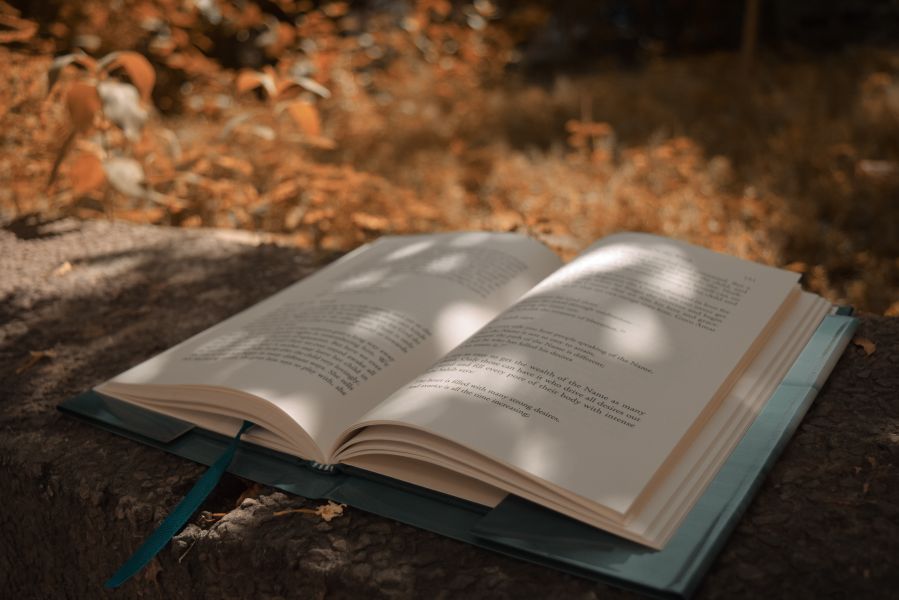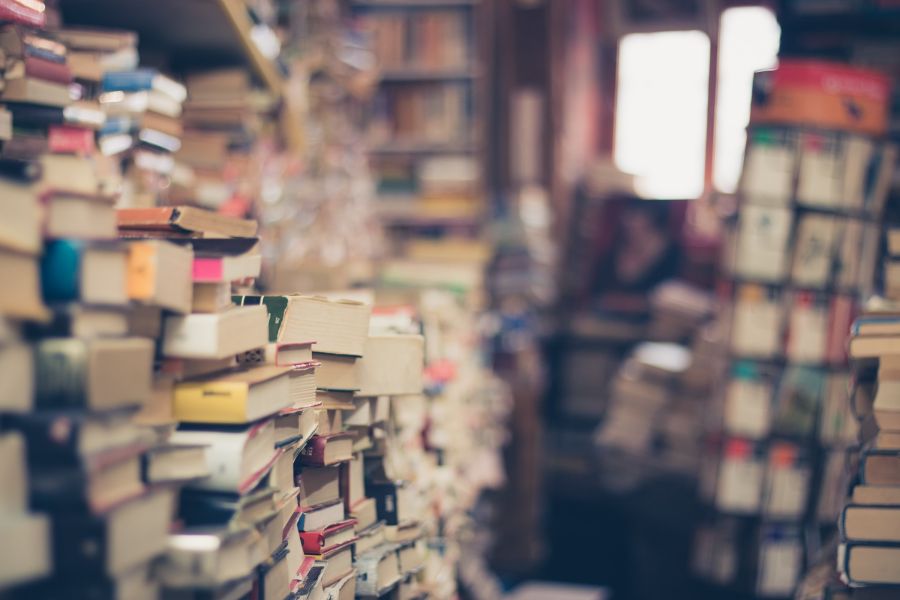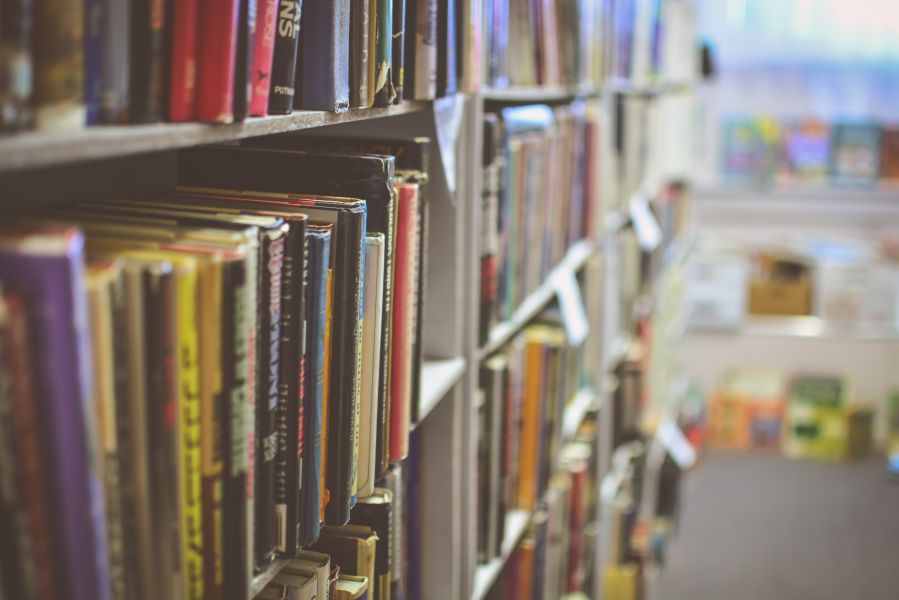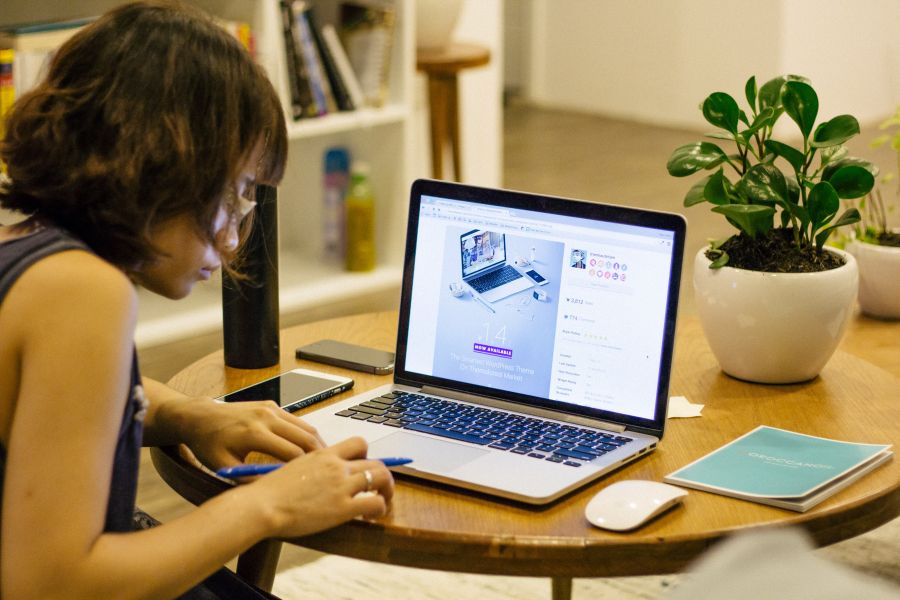测量与遥感实习报告怎么写
测量与遥感实习报告
摄影测量与遥感
实习报告
作 者:
专 业:
指导教师: 林宁 07地信1 陈星彤 汪金花 张永斌
20xx年12月24日
目 录
1实习目的 .................................................................................................................... 1
2实习内容 .................................................................................................................... 1
3实习设备与资料 ........................................................................................................ 1
4实习时间与地点 ........................................................................................................ 1
5实习过程 .................................................................................................................... 2
5.1遥感影像图制作.............................................................................................. 2
5.2 VirtuoZo NT 软件学习 .................................................................................. 3
5.2.1 资料分析.............................................................................................. 3
5.2.2 操作步骤.............................................................................................. 4
5.3遥感图像的野外调绘...................................................................................... 7
5.3.1遥感图像范围、调绘内容及时间....................................................... 7
5.3.2调绘准备工作....................................................................................... 7
5.3.3野外调绘步骤....................................................................................... 8
5.3.4调绘注意事项....................................................................................... 8
5.4地图矢量化...................................................................................................... 9
5.5撰写报告,提交成果...................................................................................... 9
6实习心得 .................................................................................................................. 10
摄影测量与遥感实习是摄影测量学和遥感技术及应用两门课程的综合实习课。本课程的任务是使学生通过实习掌握摄影测量的原理、影像处理方法、成图方法,掌握遥感的信息获取、图像处理、分类判读及制图的方法和作业程序。从而更系统地掌握摄影测量与遥感技术。通过实习使学生熟练地掌握摄影测量及遥感的原理,信息获取的途径,数字处理系统和应用处理方法。进一步巩固和深化理论知识,理论与实践相结合。培养学生的应用能力和创新能力,培养学生严肃认真、实事求是、吃苦耐劳、团结协作的精神。要求学生必须参加每一个实习环节,协作完成实习任务,独立完成实习报告。
2实习内容
1) 遥感影像图制作;
2) VirtuoZo NT 软件学习;
3) 航片调绘、遥感图像属性调查;
4) 用ArcGIS 绘出个人所调绘地区的图形,并输入属性信息;
5) 撰写实习报告,提交成果。
3实习设备与资料
1) 遥感影像图制作:遥感影像(包括唐山市1:1万地形图、唐山Geoeye遥感影像)、遥感影像处理系统(ENVI 4.5)。
2) VirtuoZo NT 软件学习:红绿眼镜一个,VirtuoZo NT 软件。
3) 遥感图像的野外调绘:夹子若干、图板一个、遥感调绘图两张、透明纸两张、工具袋一个(内装铅笔、彩色笔、橡皮、尺子等用品)、调绘手簿一本。
4) ArcGIS 绘图:野外调绘所得数据、ArcGIS软件。
4实习时间与地点
时间:20xx年12月13日——20xx年12月24日。
地点:路北区,大里路、友谊路和新华西道、北新道所圈住的地区以及学院路、大里路和北新道、裕华道所圈住的地区(遥感图像调绘);交通与测绘学院机房(遥感影像图制作)。
5.1遥感影像图制作
5.1.1 图像旋转
①?? 打开唐山市地形图。FileàOpen Image File 在选择对话框中打开桌面上的资料文件“需校正数据”,选择名为“地形图(唐山1:1万)”的文件夹中所有图片à打开;
②?? 旋转图像。打开地形图1,在主图像窗口中ToolsàColor MappingàENVI Color Tables 打开,在ENVI Color Tables窗口中,Stretch Bottom拖至最右端,Stretch Top 拖至最左端,使图像清晰显示。
图1 ENVI Color Tables窗口
在主菜单上单击Basic ToolsàRotate/Flip Data,打开Rotation Parametres窗口,输入合适的旋转角度,分别旋转四张地形图,并保存。
图2 地形图旋转参数设置
5.1.2 图像裁剪
① 打开旋转后的图像。分别打开四张旋转后的图像,操作步骤同上。 ② 裁剪图像。分别将四张地形图多余的空白部分裁掉,以便拼图。操
作如下:主菜单下,Basic Tools àResize Data(spatial/spectral) à在弹出的Resize Date Input File 对话框中选择第一张图片,再单击SpatialSubset à在Select Spatial Subset 对话框中输入左上角与右下角的坐标, 用输入坐标的形式裁剪,其余的同理。
图3 地形图1左上角坐标 图4 地形图1右下角坐标
图5 裁剪参数设置
③ 拼接图像。根据图片重叠度,用Photo Shop进行图像拼接。
图6 Photoshop拼图成果
5.1.3 图像校正
① 建立两个显示窗口,分别打开拼接好的唐山市地形图与遥感影像图。操作步骤同上。
② 选择校正控制点。按如下步骤操作:在主菜单下,MapàRegistrationàSelect GCPs:Image to Image Regi…à在弹出对话框中选择拼接后的唐山市地形图为Base Image, 遥感影像图为Warp ImageàOKà弹出对话框
图7 Ground Control Points Selection对话框
然后在两幅图上找到相同的控制点,点击Add Piont添加更多的控制点(至少10个),找完控制点后通过Show List 查看控制点的精度(中误差RMS大的应删除)。
将控制点数据保存。同样的步骤,继续校正至少十个控制点数据
图8 校正控制点数据
③ 控制点找完保存后进行校正。在Ground Control Points Selecti..对话框中,OptionsàWarp File…à在“Input Warp Image”对话框中选择遥感影像图àOKàChoose,选择保存路径,然后保存。
④ 建立连接查看校正后的影像图和唐山市图间的连接,查看校正情况。显示窗口下,ToolsàLinkàLink Displays…àOK。
5.2 VirtuoZo NT 软件学习
5.2.1 资料分析
·查看原始数字影像的分辨率、比例尺等。
·查看相机检校参数,及其影像方位、框标的位置等。
·查看地面控制点数据及其点位与分布。
5.2.2 操作步骤
(一)数据准备
⑴ 创建新测区,设置测区参数文件。
在VirtuoZo NT主菜单中,选择设置?测区参数项,屏幕显示 [打开或创建一个测区] 文件对话框,输入测区名即【班级学号】,进入测区参数界面,如图所示。
图10 设置测区
(2) 相机参数文件的数据录入
相机检校数据用以做内定相计算。在VirtuoZo NT主菜单中,选择设置?相机参数项,屏幕弹出相机参数界面,如图11所示(注意:若新建时,界面中无参数,请输入)。
相机检校文件名是在测区参数中生成的
本次实习的相机数据为:
由上已知资料的相机数据,在输入处双击鼠标左键,将相机数据对应填写到本界面中,如图所示。选择【确定】按钮,将参数存盘。
图11相机检校参数界面
(3) 地面控制点文件的数据录入
控制点参数用以绝对定向计算。在VirtuoZo NT主菜单中,选择设置?地面控制点项,屏幕显示当前控制点文件,如图所示(注意:若新建时,界面中无参数,请输入)。
控制点文件名是在测区参数中生成的,即 ‘shixi.ctl’。
图12 控制点文件界面
(4) 原始影像的数据格式转换
本次实习所采用的原始资料是由航片经扫描而获得的数字化影像,为tif格式,必须转换为Vz 的格式。在VirtuoZo NT主菜单中,选择文件?引入?影像文件项,屏幕显示输入影像对话窗。
在其窗中选择:输入路径、输入影像文件名、输入(*.tif)与输出影像文件名(*.Vz)与路径(测区目录下的images分目录)等。然后,选择处理按钮,即将*.tif文件转换为*.vz文件,并将*.vz文件存放在测区目录下的images分目录中。
(二) 模型定向与生成核线影像
(1)创建模型,设置模型参数
在系统主菜单中,选择文件→打开模型项,屏幕显示[打开或创建一个模型] 文件对话框,输入当前模型名即‘37-38’,进入模型参数界面,如图所示。
图13模型参数界面
其中模型目录、临时文件目录、产品目录均由程序自动产生,只需在左影像、右影像栏分别引入左影像名及右影像名。影像匹配窗口和间距一般相同(其参数为奇数,最小值为5)。模型参数填写好后,选择保存按钮即可。
(2)自动内定向
当模型打开后,在系统主菜单中,选择处理→定向→内定向项,程序读入左影像数据后,屏幕显示建立框标模板界面,如图所示。
图14框标模板界面
(3)自动相对定向
左影像内定向:
框标模板建立完成后,进入内定向界面,如图所示。
图15 内定向界面
可选择界面中间小方块按钮将其对应的框标放大显示于右窗口内,观察小十字丝中心是否对准框标中心,若不满意可进行调整。
注意> 调整中应参看界面右上方的误差显示,当达到精度要求后,选择保存退出按钮。
右影像内定向:
左影像内定向完成后,程序读入右影像数据,对右影像进行内定向。具体操作同上。
至此一个新模型的内定向完成。程序返回系统主界面。紧接着可进行模型的相对定向。
在系统主菜单中,选择处理→定向→相对定向项,系统读入当前模型的左右影像数据,屏幕显示相对定向界面,如图所示。
图16 相对定向界面
自动相对定向:
单击鼠标右键,弹出菜单,选择自动相对定向,程序将自动寻找同名点,进行相对定向。完成后,影像上显示相对定向点(红十字丝)。
在界面的定向结果窗中显示相对定向的中误差等。拉动定向结果窗的滚动条可看到所有相对定向点的上下视差。如某点误差过大,可进行调整(删除或微调)。 注意> 调整中应参看定向结果窗中的误差显示,以保证精度要求。当达到精度要求后,单击鼠标左键弹出菜单,选择保存,则相对定向完成。
(4)半自动量测控制点及绝对定向
半自动量测:
① 移动鼠标将光标对准左影像上的某个控制点的点位,单击左键弹出该点位放大影像窗。
② 再将光标移至点位放大影像窗,精确对准其点位单击鼠标左键,程序自动匹配到右影像的同名点后,弹出该点位的右影像放大窗以及点位微调窗。
③ 在点位微调窗中可以鼠标左键点击左或右影像的微调按钮,精确调整点位直至满意。
④ 在点位微调窗中的点号栏中输入当前所测点的点号,然后选择确定按钮,则该点量测完毕。此时该点在影像上显示黄色十字丝。
按以上操作依次量测三个控制点后(三个控制点不能位于一条线上),可进行控制点预测:即单击鼠标右键弹出菜单,选择预测控制点。随即影像上显示出几个蓝色小圈,以表示待测控制点的.近视位置。然后继续量测蓝圈所示的待测控制点。
绝对定向计算:
控制点量测完后,单击鼠标右键弹出菜单,选择绝对定向→普通方式,随即在定向结果窗中显示绝对定向的中误差及每个控制点的定向误差。另弹出控制点微调窗(如图),窗中显示当前控制点的坐标,且设置了立体下的微调按钮。
图17 绝对定向界面
检查与调整:
根据误差显示可知绝对定向的精度如何,若某控制点误差过大,则可进行微调。
(5)自动生成核线影像
生成核线影像:
单击鼠标右键弹出菜单,选择生成核线影像→非水平核线,程序依次对左、右影像进行核线重采样,生成模型的核线影像。
单击鼠标右键弹出菜单,选择保存,然后再弹出菜单,选择退出,然后回答界面上的提示,程序退出相对定向的界面,回到系统主界面。
5.3遥感图像的野外调绘
5.3.1遥感图像范围、调绘内容及时间
我要调绘的遥感图像编号为第7号,其范围:北至裕华道,南至新华西道,西至友谊路,东至学院路。
本次实习的遥感图像调绘主要调查属性,并在透明纸上勾出边界,必要时进行清绘。
实习时间20xx年12月20日——12月22日。
5.3.2调绘准备工作
在进行野外调绘之前,将调绘图平放在大图板上,然后再将比调绘图稍大一些的透明纸盖于调绘图上,用胶带粘好,连同调绘图用夹子固定于大图板。
图像固定好后,首先在室内直接判读地物、地貌,对于清晰的可以先用铅笔与尺子按照国家标准地形图图式将其边界勾勒在透明纸上。对于在室内无法直接判读的,均应带上遥感调绘图到实地对各种地物进行对比。
5.3.3野外调绘步骤
完成准备工作后,则开始进行野外调绘。
首先,选定调绘路线。一般在实际调绘工作中,均应按行调绘或者按列调绘,即地物地貌的调绘要连续进行,避免调绘不连贯。
然后,依照选好的路线,按行或按列进行调绘。调绘时,调绘点选择在地势较高的地方,主要调查属性,比如建筑物的建筑材料、层数、名称,道路的名称,各种绿地的分类等。对于已经在室内绘好的地物地貌,则在实地检查是否有改变,有改变的按照地形图图式将它们修改绘制在对应的透明纸上。对于原先不确定的地物地貌,按照实地情况在透明纸上按图式勾勒出它们的边界并注明属性。直至将整张图所包括的内容全部调绘完毕。
调绘的同时,要将调绘的内容(特别是与实地有所出入的地物地貌及其属性)填写在调绘手簿中。
野外调绘完成后,当天进行分色清绘。根据要求,用红、蓝、绿、黑四种颜色进行清绘。
5.3.4调绘注意事项
当地理名称注记过密时,可适当取舍。
调绘工作应按照国家标准的地形图图式进行,说明性质的注记应采用“简注表”,不得任意命名。
实际调绘工作中,均应按行调绘或者按列调绘,不得随意调绘。
调绘要按照实地情况严格进行,不得伪造,篡改。
在调绘好的透明纸上,图名注于调绘片正上方,像片号注于调绘片右上角,调绘者姓名及调绘日期等信息在调绘航片的右下角。
5.4地图矢量化
用ArcGIS对所调绘地区进行地图矢量化,填入属性信息(调绘之后要把属性表格中信息填入Excel表格中,方便存档),使图形与属性信息建立关联。
图18 ArcGIS 矢量化成果图
5.5撰写报告,提交成果
提交材料
1. GeoEye-1几何校正后的影像;
2. 遥感图像及其调绘成果;
3. 运用ArcGIS矢量化校正后的GeoEye-1影像,每个人的区域为自己的block,并输入属性;把各自的电子资料拷贝过来,不能缺失文件,如果在老师的电脑打不开,视为不合格。
4.每个人交其调绘的属性表(打印和电子)。
5. 实习报告,要求有详细的步骤叙述及图片辅助,要有心得体会,格式按模板执行。
6实习心得
实习结束了,最大的感触就是对于新事物,我们不能因为害怕而逃避,而是冷静下来,去考虑怎么才能更好的认识和解决新事物所带给我们的种种问题。
这次实习给了我机会,使我能够综合运用课堂所学的琐碎知识独立完成一个项目,也使我重新认识和把握了GIS这个专业,构建GIS知识体系。
通过此次实习,我发现了许多自身缺陷,也遇到了许多问题,但通过老师和同学的帮助,逐一解决,提高了自己的能力。
这次实习让我收获颇丰,不仅增长了见识,也提高了自己发现问题,解决问题的能力,和团队合作的能力。这次实习也是练兵场,是学校安排给我们的一个很好的机会。特别是老师们提供的宽松的自由的实习氛围,完全让我们自己去想,自己去做。然后自己发现问题,自己解决问题。所以,我很感谢这次机会。
Top
相关文章
土木毕业生实习报告「1」2023-06-12 22:38:46
关于金融系学生实习报告(精选五篇)2023-06-16 17:07:10
国贸专业认知实习报告2023-06-16 21:34:34
工程测量实习报告3000字左右2023-06-18 08:02:52
安全员的实习报告六篇2023-06-05 02:43:09
电信的实习报告合集六篇2023-06-04 10:10:16
上海对外经贸大学和北京交通大学(威海校区)对比哪个好(排名分数线区2024-03-31 16:25:18
河北高考排名237950名物理能上什么大学(能报哪些学校)2024-03-31 16:19:23
山东城市建设职业学院在山东招生人数和招生计划 多少人2024-03-31 16:15:16
上海农林职业技术学院在湖南招生人数和招生计划 多少人2024-03-31 16:12:52
吉林农业科技学院在湖南招生人数和招生计划 多少人2024-03-31 16:09:19
安徽高考多少分可以上云南经贸外事职业学院 招生人数和最低分2024-03-31 16:04:52
土木工实习报告三篇2023-06-06 00:40:54
自动化生产实习报告合集10篇2023-06-12 16:46:24
有关物流大学生实习报告四篇2023-06-15 01:15:59